Υπάρχουν πολλά tablet Android που έχουν εκπληκτική οθόνη. ο Huawei Mediapad M3 είναι ένα εξαιρετικό παράδειγμα. Μια οθόνη 2560×1600 είναι φοβερή για πολλά πράγματα, αλλά είναι Πραγματικά ιδανικό για παρακολούθηση ταινιών. Είναι σαν να κρατάς ένα σινεμά στα χέρια σου.
Υπάρχουν επίσης πολλές ταινίες για να δείτε! Μέρη όπως Netflix, ή Ταινίες Google Play ή HBO είναι γεμάτες με ταινίες που μπορείτε να κάνετε ροή ή λήψη, αλλά πολλοί από εμάς έχουμε ταινίες σε δίσκο. Ενώ μπορείτε να συνδέσετε ορισμένες φορητές συσκευές αναπαραγωγής DVD στη θύρα USB σε ορισμένα tablet, αυτό είναι δύσκολο να ρυθμίσετε και σας κάνει να μεταφέρετε κάτι άλλο. Υπάρχει πιο εύκολη λύση. Αντιγράψτε τις ταινίες που έχετε ήδη, ώστε να μπορείτε να τις παρακολουθήσετε στο tablet σας. Και ο ευκολότερος και καλύτερος τρόπος για να το κάνετε είναι εντελώς δωρεάν.
Χειρόφρενο
Εάν έχετε κάνει οποιαδήποτε αναζήτηση σχετικά με την αντιγραφή DVD για Android, έχετε δει ανθρώπους να μιλούν για το Handbrake. Είναι ένα δωρεάν πρόγραμμα ανοιχτού κώδικα για Windows, Mac ή Linux που μπορεί να μετατρέψει βίντεο από μια μορφή σε άλλη. Υπάρχουν πολλές επιλογές αν είστε ο τύπος που του αρέσει να ασχολείται με πράγματα, αλλά έχει μια ενσωματωμένη ρύθμιση για να τραβήξετε ένα DVD (είτε έναν πραγματικό δίσκο είτε μια εικόνα ενός) και να το μετατρέψετε σε αρχείο που αναπαράγεται στο Android. Λειτουργεί επίσης υπέροχα!
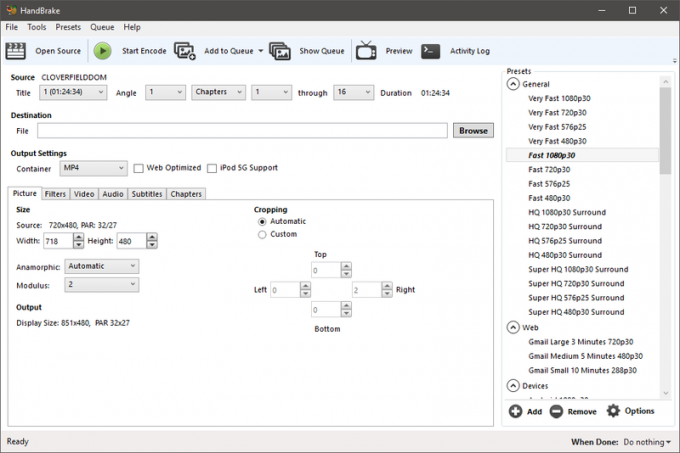
Για να ξεκινήσετε, πρέπει να εγκαταστήσετε το Handbrake σε έναν υπολογιστή. Ένας πιο γρήγορος υπολογιστής είναι καλύτερος, αλλά θα λειτουργεί σε σχεδόν οποιοδήποτε υπολογιστή ή φορητό υπολογιστή. Δυστυχώς, δεν λειτουργεί σε ένα Chromebook εκτός και αν έχετε εγκαταστήσει το Linux σε αυτό.
Ο υπολογιστής σας θα χρειαστεί μια μονάδα DVD. Εφόσον οι άνθρωποι που κατασκευάζουν φορητούς υπολογιστές προτιμούν να είναι λεπτοί παρά να έχουν ενσωματωμένη μονάδα δίσκου DVD, ίσως χρειαστεί να πάρουν μια εξωτερική μονάδα USB DVD. Τα καλά νέα: είναι φθηνά! Υπάρχουν πολλά για να διαλέξετε και μπορώ να προτείνω Φορητή μονάδα εγγραφής DVD Super Multi Ultra Slim της LG. Έχει ένα γελοίο όνομα αλλά χαμηλή τιμή, και χρησιμοποιώ ένα με το δικό μου Macbook Pro γιατί ήταν 50 $ φθηνότερο από αυτό του Apple Store. Μπορείτε να το τσιμπήσετε, ή οποιοδήποτε από τα εκατοντάδες άλλα μοντέλα, στο Amazon.
Δείτε στο Amazon
Στη συνέχεια, πρέπει κατεβάστε και εγκαταστήστε το Handbrake. Θα βρείτε ένα σωρό διαφορετικούς ιστότοπους από τους οποίους μπορείτε να το αποκτήσετε, αλλά μείνετε με τον επίσημο ιστότοπο επειδή οι περισσότεροι από τους άλλους έχουν προσθέσει προγράμματα σκουπιδιών στο πρόγραμμα εγκατάστασης. Κανείς δεν θέλει ούτε χρειάζεται γραμμές εργαλείων προγράμματος περιήγησης ή προγράμματα αναπαραγωγής βίντεο γεμάτα διαφημίσεις. Μόλις γίνει λήψη, το εγκαθιστάτε όπως κάθε άλλο πρόγραμμα.
Κατεβάστε το Handbrake από την επίσημη τοποθεσία του
Τώρα χρειάζεστε ένα DVD. Και πρέπει να γνωρίζετε ότι οι εταιρείες που διανέμουν ταινίες πιστεύουν ότι η αντιγραφή ενός DVD για το οποίο πληρώσατε δεν πρέπει να είναι νόμιμη. Νομίζω ότι αυτές οι εταιρείες πρέπει να μείνουν εκτός της επιχείρησής μου και μπορούν να το γεμίσουν αν νομίζουν ότι μπορούν να μου πουν τι να κάνω με πράγματα για τα οποία πλήρωσα.
Δεν μπορώ να αποφασίσω τι πιστεύετε, γι' αυτό σας λέω απλώς ότι ένας τύπος με κοστούμι $1.000 μπορεί να πει ότι κλέβετε αν αντιγράψετε ένα DVD $15 που αγοράσατε. Μπορείτε επίσης να χρησιμοποιήσετε ένα αντίγραφο ενός DVD (αυτά με φακέλους και ένα σωρό αρχεία) ή ένα βίντεο DVD που έχει αντιγραφεί στο παρελθόν. Δεν θέλω να ξέρω πού και πώς τα πήρες, αλλά λειτουργούν εξίσου καλά με το πρωτότυπο.
Τώρα το εύκολο βήμα προς βήμα:
- Τοποθετήστε το DVD στη μονάδα δίσκου και κλείστε οποιοδήποτε πρόγραμμα αναπαραγωγής βίντεο που μπορεί να έχει ανοίξει.
- Ανοίξτε το χειρόφρενο. Στην οθόνη, βλέπετε όταν ξεκινά, σας ζητά ένα αρχείο προέλευσης. Αυτό είναι το DVD σου.
- Στη δεξιά πλευρά του παραθύρου του χειρόφρενου υπάρχει μια λίστα προεπιλογών για τη μετατροπή του DVD σε μορφές με δυνατότητα αναπαραγωγής. Κάντε κύλιση προς τα κάτω και θα δείτε πολλές προεπιλογές για Android.


- Επιλέξτε την ποιότητα που θέλετε να χρησιμοποιεί το αντίγραφό σας. Σας προτείνω να χρησιμοποιήσετε 1080p στα 30 fps. Το αντίγραφο θα φαίνεται σχεδόν εξίσου καλό με το πρωτότυπο με αυτήν τη ρύθμιση.
- Στη μέση του παραθύρου του χειρόφρενου, πρέπει να πείτε στο πρόγραμμα πού να αποθηκεύσει το αντίγραφο. Κάντε κλικ στο Ξεφυλλίζω και επιλέξτε ένα μέρος στον υπολογιστή σας. Αυτό είναι ακριβώς όπως η αποθήκευση οποιουδήποτε άλλου αρχείου, ώστε να μπορείτε να το αποθηκεύσετε οπουδήποτε.


- Στο επάνω μέρος του παραθύρου του χειρόφρενου υπάρχει ένα πράσινο κουμπί αναπαραγωγής που λέει Ξεκινήστε το Encode. Κλίκαρέ το.
- Περιμένετε όσο το Handbrake μετατρέπει το DVD σας σε ταινία που μπορείτε να παρακολουθήσετε στο tablet σας.
Υπάρχουν μερικά πράγματα που πρέπει να γνωρίζετε. Για αρχάριους, αυτό μπορεί να διαρκέσει λίγο. Κάποια από αυτά εξαρτώνται από τον υπολογιστή που χρησιμοποιείτε και πόσο ισχυρός είναι, αλλά χρειάζεται απλώς χρόνος για να περάσετε από κάθε καρέ ενός βίντεο και να το μετατρέψετε σε άλλη μορφή. Μπορείτε ακόμα να χρησιμοποιείτε τον υπολογιστή σας ενώ το Handbrake κάνει τη δουλειά του, αλλά αν δοκιμάσετε κάτι όπως να παίξετε ένα παιχνίδι ή να εργαστείτε με μεγάλα αρχεία στο Photoshop, μπορεί να προκαλέσετε σφάλμα στο Handbrake.
Για αναφορά, χρησιμοποίησα την εξέδρα παιχνιδιών μου για να δοκιμάσω πράγματα. Ένα DVD 84 λεπτών (Κλόβερφιλντ, αν είστε περίεργοι) χρειάστηκαν περίπου 18 λεπτά από την αρχή μέχρι το τέλος. Ο υπολογιστής διαθέτει υπερχρονισμένο Intel Core i7, 32 GB μνήμης RAM και δύο κάρτες γραφικών NVIDIA 980Ti. Ένας καλύτερος υπολογιστής θα μπορεί να διακωδικοποιήσει ένα DVD λίγο πιο γρήγορα και ένας υπολογιστής με προδιαγραφές που δεν είναι τόσο καλές θα χρειαστεί λίγο περισσότερο χρόνο. Αλλά μην ανησυχείτε, ακόμα και κάτι σαν α MacBook air θα μπορέσει να το κάνει αυτό. Θα χρειαστούν μόνο πέντε ή δέκα λεπτά ακόμα.

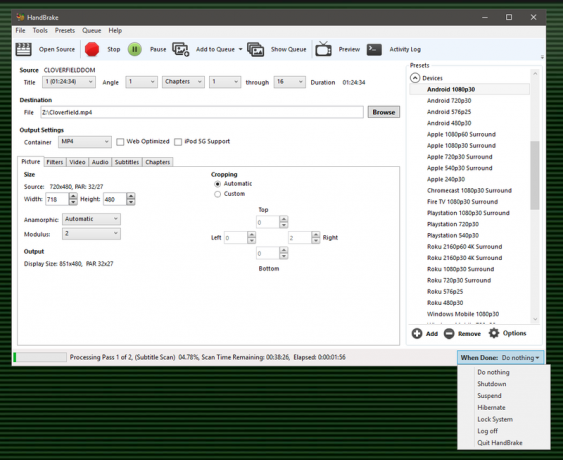
Υπάρχει μια ρύθμιση στο Handbrake που λέει στον υπολογιστή τι να κάνει όταν ολοκληρωθεί η διακωδικοποίηση. Μπορείτε να το ρυθμίσετε να κλείνει τα πάντα ώστε να μπορείτε να κάνετε άλλα πράγματα ενώ λειτουργεί. Όταν επιστρέψετε, θα έχετε ένα αντίγραφο του DVD σας για αναπαραγωγή στο tablet σας και ο υπολογιστής σας θα απενεργοποιηθεί.
Το χειρόφρενο έχει επίσης πολλές ρυθμίσεις. Εάν χρησιμοποιείτε μία από τις προεπιλογές Android, δεν χρειάζεται να αγγίξετε καμία από αυτές. Εκτός κι αν θέλεις υπότιτλους, δηλαδή. Πριν ξεκινήσετε την κωδικοποίηση, κάντε κλικ στην καρτέλα στο κέντρο των παραθύρων του χειρόφρενου που λέει Υπότιτλοι και ανατρέξτε στην αναπτυσσόμενη λίστα για να δείτε ποιες επιλογές προσφέρει το αρχικό σας DVD. Διαλέξτε ένα και είστε έτοιμοι.
Το μόνο που μένει είναι να αντιγράψετε το νέο αρχείο βίντεο στο tablet σας ή σε μια κάρτα SD για να μπορείτε να το παρακολουθήσετε με το αγαπημένο σας πρόγραμμα αναπαραγωγής βίντεο!
Δείτε στο Amazon
Huawei Mediapad M3 vs. Mediapad M3 Lite: Ποιο να αγοράσετε;
